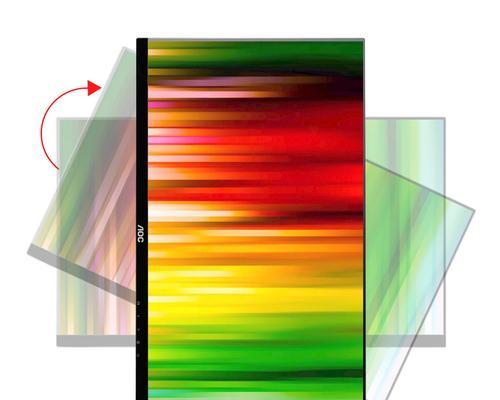随着现代科技的进步,计算机成为人们日常工作和生活中不可或缺的一部分。在许多工作场所,人们需要同时处理多个任务或多个软件程序。而通过显示器多屏设置,可以将多个屏幕连接到一台计算机上,为用户提供更大的显示空间和更高的工作效率。

1.如何连接多个显示器
-介绍连接多个显示器的方法。

-
1)确保计算机具有足够的视频输出端口;
2)根据显示器的接口类型选择正确的连接线;
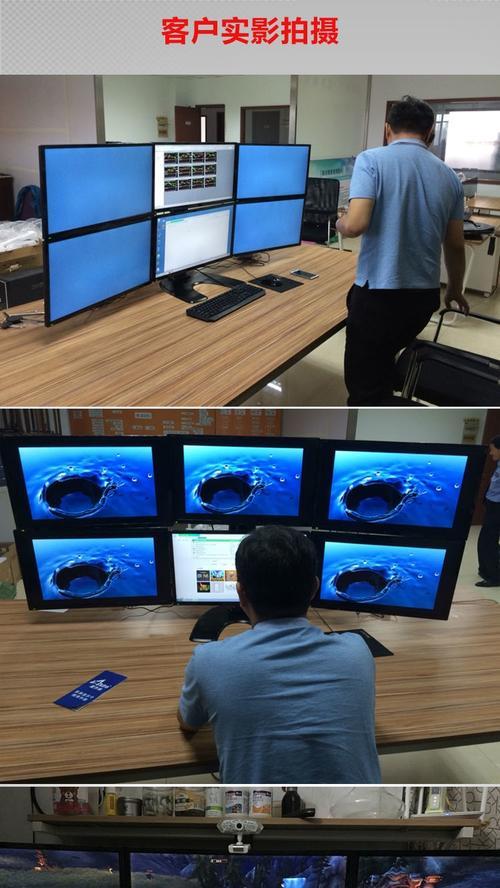
3)将连接线插入计算机和显示器的相应接口。
2.调整多屏显示顺序
-讲解如何调整多个显示器的显示顺序。
-
1)在操作系统中进入显示设置菜单;
2)选择“调整显示器位置”或类似选项;
3)拖动和调整显示器图标以适应实际布局。
3.分辨率设置与优化
-讲解如何设置和优化多个显示器的分辨率。
-
1)选择适合显示器的分辨率;
2)根据实际需求调整多个显示器的分辨率;
3)确保每个显示器的分辨率设置相似,以避免不同大小的图标和文字。
4.配置多屏幕扩展模式
-介绍如何配置多屏幕扩展模式,以拓展工作空间。
-
1)在显示设置中选择“扩展这些显示器”模式;
2)根据需求拖动和调整显示器的相对位置;
3)确保计算机的图形驱动程序已更新到最新版本。
5.多屏设置中的投影模式
-讲解多屏设置中的投影模式,适用于演示或多媒体播放。
-
1)在显示设置中选择“复制”模式,将主屏幕内容同时显示在所有屏幕上;
2)在多媒体播放软件中选择“全屏幕播放”以充分利用所有显示器。
6.多屏幕游戏设置
-探讨如何在多屏设置中享受游戏的更广阔视野。
-
1)确保游戏支持多屏幕设置;
2)在游戏设置中选择多屏幕显示模式;
3)调整视角以适应多个屏幕。
7.使用软件管理多屏设置
-介绍一些可以帮助管理多屏设置的软件工具。
-
1)DisplayFusion:允许用户管理多个显示器的布局和设置;
2)ActualMultipleMonitors:提供诸如任务栏扩展和窗口管理等功能;
3)Ultramon:支持多个任务栏和壁纸管理等功能。
8.注意多屏幕投射问题
-指出在多屏设置中可能遇到的投射问题。
-
1)避免将敏感信息显示在公共显示器上;
2)确保显示器的投射模式正确设置,以避免画面重叠或错位。
9.使用快捷键增强操作体验
-介绍一些常用的快捷键,以提高使用多屏设置的效率。
-
1)Win+P:快速切换多屏模式;
2)Win+左/右箭头:将活动窗口拖动到相邻屏幕;
3)Win+Shift+左/右箭头:将活动窗口移动到下一个屏幕。
10.解决常见问题:显示器未识别
-列举一些可能导致显示器未被计算机识别的问题,并提供解决方法。
-
1)检查显示器的电源和连接线是否正常连接;
2)更新显卡驱动程序到最新版本;
3)尝试在设备管理器中禁用并重新启用显示器。
11.解决常见问题:显示器颜色不一致
-解决多个显示器中颜色不一致的问题。
-
1)使用显示器菜单调整亮度、对比度和色彩设置;
2)在操作系统中使用显示器校准工具进行色彩校准;
3)确保多个显示器使用相同的色彩配置文件。
12.解决常见问题:鼠标移动困难
-解决在多屏设置中鼠标移动不流畅或难以控制的问题。
-
1)调整多屏设置中的鼠标速度和敏感度;
2)安装鼠标管理软件以增强鼠标控制能力;
3)确保鼠标表面平整且干净。
13.解决常见问题:显示器模糊
-解决多个显示器中模糊或不清晰的问题。
-
1)调整显示器的分辨率和刷新率;
2)检查连接线是否松动或损坏;
3)清洁显示器屏幕以去除灰尘和污渍。
14.如何选择适合的多屏显示器
-指导用户如何选择适合自己需求的多屏显示器。
-
1)确定预算和需求,选择合适的显示器尺寸和分辨率;
2)查看产品评价和用户反馈,选择可靠的品牌和型号;
3)考虑显示器的接口类型和连接线的兼容性。
15.多屏设置的工作效益
-多屏设置对工作效率的提升。
-
1)多屏设置提供更大的工作空间,方便同时处理多个任务;
2)分屏显示可以减少切换窗口和程序的时间;
3)多屏设置有助于提高工作效率和专注度。
通过显示器多屏设置,我们可以提高工作效率,拓展工作空间,并享受更广阔的视野。选择合适的显示器、正确设置分辨率和调整显示顺序等方法都能帮助我们充分利用多屏设置的优势。加上快捷键的运用和问题解决的技巧,我们可以更好地管理和使用多屏幕环境,从而提升工作效率。